El blog de


Seguro que has oído hablar en algún momento de Windows 11, la nueva actualización de Microsoft. Es la versión del sistema operativo que el gigante tecnológico lanzó en 2021. Si la quieres, que sepas que ya puedes actualizar tu PC gratis.
Me encanta como se ve el Windows 11 (No voy a hacer esa rima grosera de nuevo)
— BelzFox (@BelzFox) October 5, 2021
Los íconos, las animaciones, los efectos de transparencia, está bueno pic.twitter.com/pQq1iBtSuI
Windows 11 aporta novedades de interfaz, fondos de pantalla, modo noche en todas sus herramientas, desaparición de la barra de tareas que conocíamos y un rediseño en todas las aplicaciones.

Todos estos cambios y muchos más los puedes disfrutar desde el momento que actualices tu dispositivo. El proceso es muy fácil siguiendo paso a paso esta guía.
Antes de que intentes actualizar tu versión de Windows debes conocer cuáles son los requisitos mínimos. Estas características obligatorias para que tu dispositivo sea compatible son ofrecidas por Microsoft para garantizar un buen rendimiento.
Lo más importante es que tu PC tiene que integrar un chip modelo TPM 2.0 activado. Partiendo de esa base, profundizamos en otros aspectos de hardware. Según Microsoft, para instalar Windows 11 necesitas un procesador de 1 GHZ y RAM de 4 GB.
Está claro que todas las actualizaciones ocupan espacio, pero los nuevos sistemas operativos más. Se exige tener mínimo 64 GB de espacio libre en tu dispositivo. No lo va a ocupar Windows 11, pero debe quedar hueco para otras funciones del ordenador.
Además, otros aspectos como la tarjeta gráfica son muy importantes. Esta tiene que ser compatible con DirectX 12 y tener UEFI que funcione con "Arranque seguro" y el ya mencionado chip TPM 2.0.
Y no lo hemos mencionado, pero, obviamente, es obligatorio tener acceso a internet durante todo el proceso de descarga e instalación.
Muchos no tenemos ni idea de cómo consultar las características de nuestro ordenador. Por eso, para evitar problemas y dolores de cabeza, lo mejor es que descargues PC Health Check.
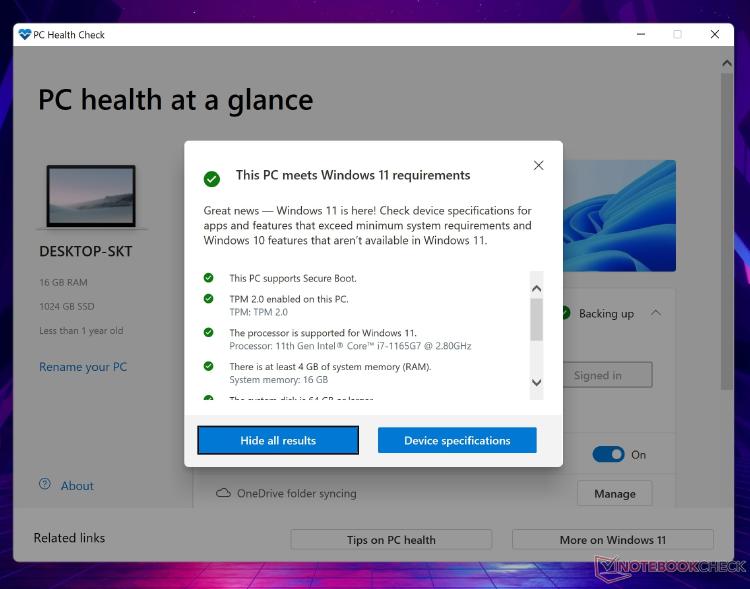
Este programa se encarga de analizar tu ordenador y señalarte si es compatible o no y por qué. Todos estos requisitos se deben a que Microsoft ha dejado claro que los equipos incompatibles no podrán actualizarse a Windows 11.
Cuando tengas todo listo, te recomendamos que antes de comenzar con la descarga hagas una copia de seguridad. Si lo prefieres, puedes enviar todos los datos, documentos, música y demás documentos que tengas a un disco duro.
Lo cierto es que hay diferentes métodos (más o menos legales) para actualizar a Windows 11. Puedes hacerlo desde la herramienta de Windows, descargándote la imagen ISO o desde el asistente.
La opción más cómoda es que accedas a Windows Update en tu ordenador. Este espacio te dirá si hay o no actualizaciones pendientes. También te marcará si tu PC es compatible o no con la última versión.
Si cumples todas los condiciones y tu dispositivo es compatible, el programa te mostrará en la pantalla el mensaje "Este equipo puede ejecutar Windows 11. Buenas noticias: tu PC cumple los requisitos mínimos".
Puedes acceder de forma sencilla a este paso abriendo "Configuración" en tu equipo. Dentro busca "Windows Update" y ahí verás todas las características y versión que tienes instalada.
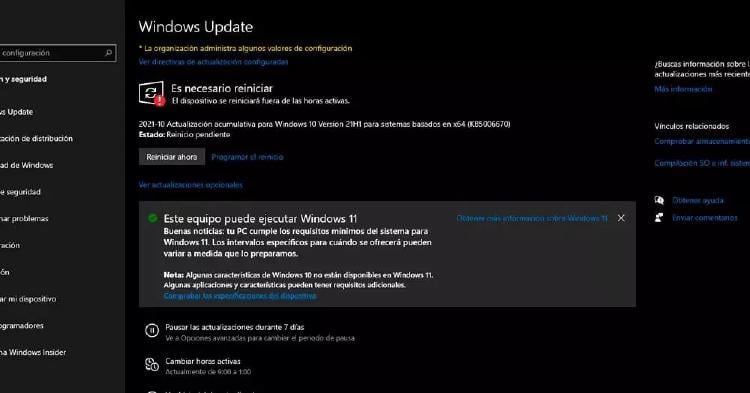
En el caso de no cumplir con los requisitos mínimos indicados por Microsoft, el programa te mostrará un cuadro indicando que "Este equipo no cumple actualmente con todos los requisitos del sistema para Windows 11".
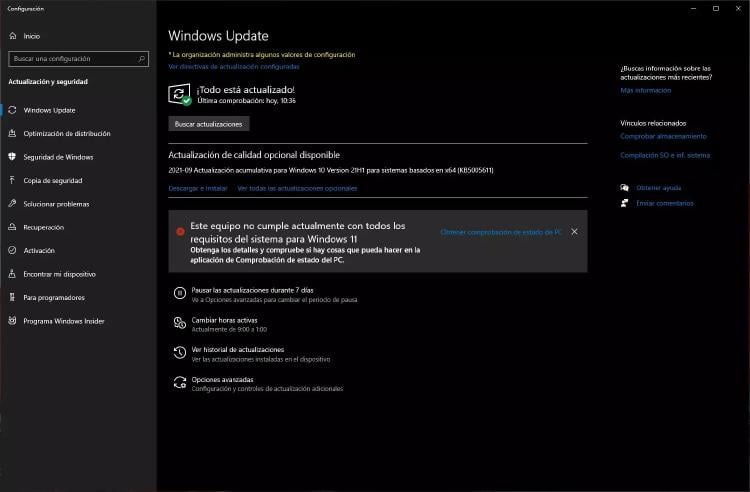
Una alternativa al proceso anterior es el Asistente de actualización. Este te permite descargar e instalar la nueva versión del sistema operativo. Pero lo mismo: tu ordenador tiene que cumplir los requisitos mínimos.
Entra a la página oficial de Microsoft y descárgatelo. Una vez instalado simplemente ejecútalo (y ten paciencia porque el proceso puede ser algo más largo).
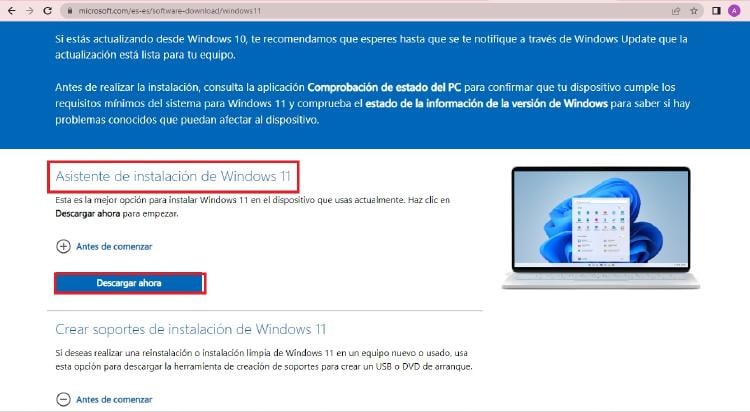
En la web te explican una serie de consideraciones previas a tener en cuenta. Para hacer el cambio de forma oficial, tu ordenador tiene que contar con Windows 10 instalado de forma legal con una licencia (versiones posteriores a 2004).
Listo todo esto, descarga el asistente. Es importante que lo ejecutes con permisos de administrador para poder instalarlo tranquilamente. Cuando hayas seguido estos pasos, presiona "Reiniciar ahora" y se completará la instalación en el equipo.
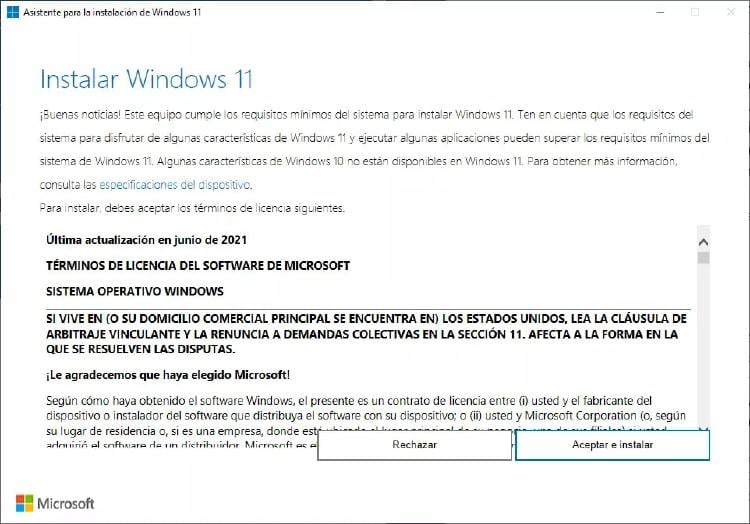
En el cuadro de diálogo que se abre, te aparecen los términos de licencia del software. Acéptalos para poder seguir con el proceso. También se indica que durante la actualización, el equipo se reiniciará varias veces hasta que se complete.
Otra opción para actualizar tu ordenador a Windows 11 de forma gratuita es utilizar Media Creation Tool. Esta herramienta fuerza desde cero la instalación de la actualización de forma manual.
Si quieres llevar a cabo esta acción, tienes que disponer de la imagen en un USB o un archivo ISO que se necesita para realizar el proceso de actualización del sistema operativo.

Esta alternativa, aunque es más complicada que las anteriores, no es extremadamente difícil. Puedes descargar la imagen de disco o ISO de Windows 11 directamente desde la web de Microsoft.
Esta es una copia exacta de un sistema de ficheros de una unidad óptica. Tiene múltiples ediciones por lo que puedes usar la clave de producto que tengas para desbloquear la tuya o la equivalente.
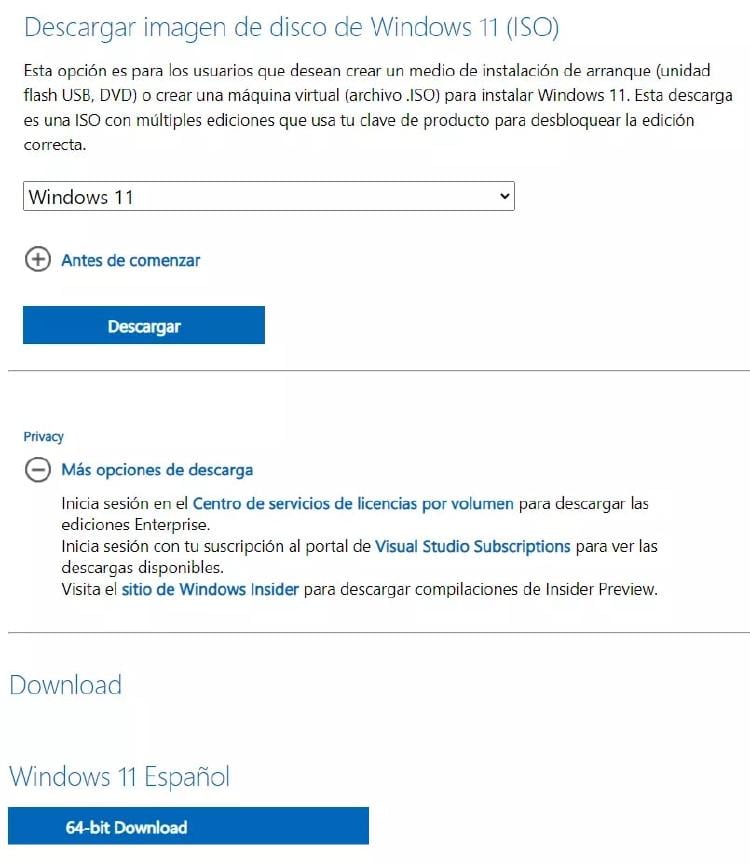
Para la actualización con este método te sirve tanto una unidad flash USB como un archivo ISO en DVD. Microsoft te ofrece un pequeño tutorial para seguir la instalación. Unos minutos más tarde, ya estarás disfrutando de la última versión de Windows.
Una vez instalado el nuevo sistema operativo lo primero es asegurarte de que todo está en su sitio. Además, revisa que tienes espacio suficiente para que tu PC pueda seguir funcionando con normalidad.
Los programas que tenías instalados estarán dentro del panel de control. Lo normal es que todos sigan operativos como antes. Aunque puede ser que algunas aplicaciones no oficiales hayan dejado de funcionar. En este caso, instálalas de nuevo.
Es improbable, pero si se ha perdido alguno de tus datos, restáuralos con la copia de seguridad que hiciste al principio o añádelos desde tu disco duro. Comprueba las actualizaciones porque aunque ya tengas la última versión, a lo mejor hay drivers mejorados.
¡Listo! Ya sabes cómo actualizar tu ordenador a Windows 11 de forma fácil y sencilla. Esperamos que disfrutes de la nueva apariencia y todas sus herramientas tanto como nosotros. Nos está flipando.
¿Quieres recibir notificaciones con los mejores articulos?